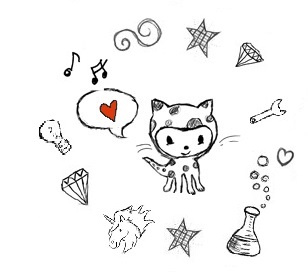Ebben a fejezetben létrehozzuk a Ruby on Rails alkalmazásunkat. Megismerjük a bundler-t (a Ruby-s világ csomagkezelőjét) és megtanuljuk, hogy kell elindítanunk a Rails szervert. Elkezdjük felépíteni az alkalmazásunkat is, a Rails úgynevezett scaffold generátorának segítségével már egy működő funkciónk lesz a fejezet végére: ötleteket hozhatunk létre, listázhatunk, törölhetünk.
Bundler, gem
A bundler a Ruby-s világ csomagkezelője. Csomagnak, amit Ruby-ban gem-nek hívunk, egy olyan harmadik fél által fejlesztett kódkészletet nevezünk, amit hozzáadva a mi kódbázisunkhoz bővül annak funkciókészlete. Érdekesség, hogy maga a Ruby on Rails keretrendszer is egy gem. A virtuális gépetekre már előre feltelepítettük az eseményen használt legtöbb gem-et, így már a Ruby on Rails is telepítve van. A felhasznált gem-eknek is vannak függőségei, és ezek is használnak egyéb gem-eket. A bundler-re pontosan emiatt van szükség, ennek az eszköznek a felelőssége, hogy minden függőség a megfelelő verziószámmal kerüljön feltelepítésre.
Ruby on Rails
Projekt létrehozás
Ahogy már említettük, a Ruby on Rails is egy gem. A Rails, ahogy sok másik gem is, rendelkezik egy parancssorból (konzolból) futtatható paranccsal, amivel sok mindent tudunk csinálni. Most a projektünk létrehozására fogjuk használni.
Lépjünk be a konzolban a megosztott könyvárunkba:
$ cd /media/sf_railsgirls
Hozzuk létre az alkalmazásunk vázát, az alkalmazásunknak legyen a neve ideapad:
$ rails new ideapad -T --skip-bundle
A -T kapcsoló azt jelenti, hogy nem hoz létre automatikus tesztekhez környezetet (ezt most kihagyjuk, pedig izgalmas téma…), a --skip-bundle kapcsolóval pedig megkérjük a rails-t arra, hogy egyelőre ne futtassa a bundle install parancsot, amivel a csomagfüggőségeket rakja fel. Sikeres futtatás után létrejött egy új könyvtár ideapad néven, benne egy csomó előre kigenerált könyvtárral és file-lal. Ez az alkalmazásunk, ezt fogjuk tovább bővíteni. Nyissuk meg a könyvtárat gépünk operációs rendszerén az editor-ban, és nézzünk körbe: nyissuk meg a feltelepített Sublime Text Editor-t (mostantól editor-ként hivatkozunk rá), a File/Open paranccsal keressük meg a megosztott könyvtárunkban az ideapad könyvtárat, majd nyomjunk az open gombra.
Csomagfüggőségek, Gemfile
Keressük meg a Gemfile nevű file-t az editor-ban, és nyissuk meg. A Gemfile tartalmazza a projektünkben általunk használni kívánt csomagot. Láthatjátok, hogy nem hazudunk, a file-ban ott van maga a Rails gem is. Ahhoz, hogy le tudjuk futtatni a bundle install parancsot (amivel minden függőséget telepíteni tudunk), még hozzá kell adnunk egy gem-et (csomagot) az alkalmazásunkhoz. Adjuk hozzá a Gemfile-hoz a következő sort, majd mentsük el a file-t (ezt a későbbiekben is mindig meg kell tenni, ha arra kérünk titeket, hogy módosítsatok valamit a kódbázison):
1
| |
Ha mindent jól csináltunk, elhárult az akadály, hogy feltelepíthessünk minden csomagfüggőséget. Ehhez a konzolban adjuk ki a következő parancsot:
$ bundle install
Ha minden jól ment, a futás végén egy ilyen szöveget láthatunk:
Your bundle is complete!
Use `bundle show [gemname]` to see where a bundled gem is installed.
Jó hírünk van! Van egy Rails alkalmazásunk, és feltelepítettük hozzá az összes függőséget, kezdhetünk kódolni! :)
Scaffolding
A scaffolding (aminek jelentése amúgy az építkezéseken használt ‘állványzat’) egy szuper jó cucc. Az MVC keretrendszerek sajátossága, arra szolgál, hogy pár alapvető tulajdonság meghatározásával a keretrendszer gyorsan, egy már működő kódot generáljon, amit tovább tudunk fejleszteni. Lássuk, hogyan is működik.
A konzolban futtassuk le a következő parancsot:
$ rails generate scaffold Idea title:string description:text
Ezzel a paranccsal a következőt mondtuk meg a Rails-nek: “generálj nekem kérlek egy olyan ‘állványzatot’, ahol ötleteket kezelhetek. Egy ötletnek két attribútuma van: title (cím), és description (leírás). Címnek string (rövid szöveg), míg a leírásnak text (hosszú szöveg) típusú értéket adhatok.”
A parancs kiadása után látszik, hogy milyen file-okat hozott létre a scaffold generátor. Látszik, hogy főleg az app könyvtárunk alkönyvtáraiban (model, controller és view könyvtárakban) keletkeztek file-ok.
Létrejött továbbá a db/migrate könyvtár alatt is egy új file. Ez tartalmazza, hogy az adatbázisunkban létre kell hozni egy új táblát (ideas néven), amiben olyan rekordok lesznek, amiknek egy rövid szöveg típusú title-jük és egy hosszú szöveg típusú description-ük kerül eltárolásra.
A konzolban futtasuk le a következő parancsot, ahhoz, hogy az adatbázis-szintű változások megtörténjenek:
$ rake db:migrate
Rails szerver elindítása
Most, hogy hozzáadtunk egy új funkciót az alkalmazásunkhoz, nézzük is meg böngészőben. Ahhoz, hogy a böngészőben el tudjuk érni az alkalmazásunkat, el kell indítanunk a webszerver-t, ehhez adjuk ki a konzolban a következő parancsot:
$ rails server
Egy kis idő elteltével, a konzolban a következő kimenetet láthatjuk:
=> Booting WEBrick
=> Rails 3.2.17 application starting in development on http://0.0.0.0:3000
=> Call with -d to detach
=> Ctrl-C to shutdown server
[2014-03-17 11:42:49] INFO WEBrick 1.3.1
[2014-03-17 11:42:49] INFO ruby 1.9.3 (2012-04-20) [i686-linux]
[2014-03-17 11:42:49] INFO WEBrick::HTTPServer#start: pid=1874 port=3000
Mindez azt jelenti, hogy fut az alkalmazásunk, nézzük is meg böngészőben. Írjuk be a http://localhost:3000/ideas címet (vagy kattintsunk a linkre). Az ötletek listaoldalára érkeztünk. Mivel nincs még egy darab ötlet sem felvéve, hozzunk létre egyet: nyomjunk a New idea gombra, adjunk meg címet és leírást, és mentsük el az ötletet. A listaoldara visszaérkezve már látszik is az ötletünk, amit a Show link segítségével megnézhetünk, az Edit link segítségével szerkeszthetünk, a Delete link segítségével pedig törölhetünk.
Gratulálunk, készen van az első, saját funkcióval rendelkező Rails-es alkalmazásotok!
Alapértelmezett útvonal beállítása
Mindez szép és jó, de mit kapunk, ha nem írjuk be a /ideas útvonalat, hanem csak a http://localhost:3000-es címet nyitjuk meg? Amíg nem változtatjuk meg, addig a Ruby on Rails köszöntőoldala fogad minket. De mi persze megváltoztatjuk, mert jó volna, ha az ötletek listaoldalával nyílna meg az alkalmazásunk. Ehhez a következőket kell tennünk:
Először is töröljük ki a public/index.html fájt, majd adjuk hozzá az alábbi sort a config/routes.rb fájlhoz:
1
| |
Ha minden-t jól csináltunk, akkor a http://localhost:3000-es címen már az ötletek listaoldalát látjuk!